在日常办公中,WPS作为一款广泛使用的办公软件,经常需要与打印机配合,以实现文档的打印功能。然而,对于许多用户来说,如何在WPS中安装并配置打印机可能仍然是一个挑战。下面,我们将分点详细阐述WPS如何安装打印机的步骤。
**一、确认打印机已连接并安装驱动**
首先,确保你的打印机已经正确连接到电脑,并且已经安装了相应的驱动程序。驱动程序是打印机与电脑之间通信的桥梁,没有它,打印机将无法正常工作。
**二、在WPS中设置打印机**
1. **打开WPS文档**:启动WPS软件,并打开你想要打印的文档。
2. **进入打印设置**:点击菜单栏上的“文件”选项,然后选择“打印”或使用快捷键Ctrl+P,进入打印设置界面。
3. **选择打印机**:在打印设置界面中,你会看到一个“打印机”选项。点击该选项旁边的下拉箭头,会列出所有已安装的打印机。从中选择你想要使用的打印机。
4. **配置打印参数**:根据你的需求,配置打印参数,如纸张大小、打印份数、颜色模式等。
5. **预览并打印**:点击“预览”按钮,查看文档的打印效果。如果一切正常,点击“打印”按钮即可开始打印。
**三、解决常见问题**
- 如果在打印设置中没有找到你的打印机,可能是因为驱动程序未正确安装或打印机未连接到电脑。请检查打印机的连接状态,并重新安装驱动程序。
- 如果打印出的文档格式不正确或内容缺失,可能是打印设置中的参数配置有误。请仔细检查并调整打印参数。
通过以上步骤,你应该能够在WPS中成功安装并配置打印机,实现文档的打印功能。如果在使用过程中遇到任何问题,建议查阅打印机的使用手册或联系相关技术支持人员寻求帮助。